Dans cet article
Vous êtes déjà allé sur TikTok et avez vu des vidéos avec des effets de texte sympas ? Peut-être qu'une légende amusante ou un titre accrocheur vous a fait vous arrêter et regarder. Le texte peut avoir un grand impact sur vos vidéos TikTok ! C'est comme donner un peu d'éclat à vos affaires !
Si vous êtes comme moi, il peut être difficile de peaufiner le texte. Mais ne vous inquiétez pas. Nous sommes là pour vous aider. Passons en revue les instructions étape par étape sur la façon d'ajouter du texte aux vidéos TikTok. Vous êtes prêt à vous améliorer sur TikTok ? Plongeons-nous dans le vif du sujet !
Comment ajouter du texte aux vidéos TikTok directement dans l'application
Le texte dans vos vidéos TikTok est comme une cerise sur la glace. Il les rend encore meilleures. L'option texte dans l'application TikTok permet d'ajouter de l'humour ou de rendre votre vidéo différente.
La fonction intégrée facilite grandement l'édition de vos vidéos et les modifications liées au texte.
Comment ajouter des textes dans TikTok
Étape 1 : Ouvrez l'application TikTok et appuyez sur l'icône du signe plus en bas pour commencer à créer votre nouvelle vidéo.
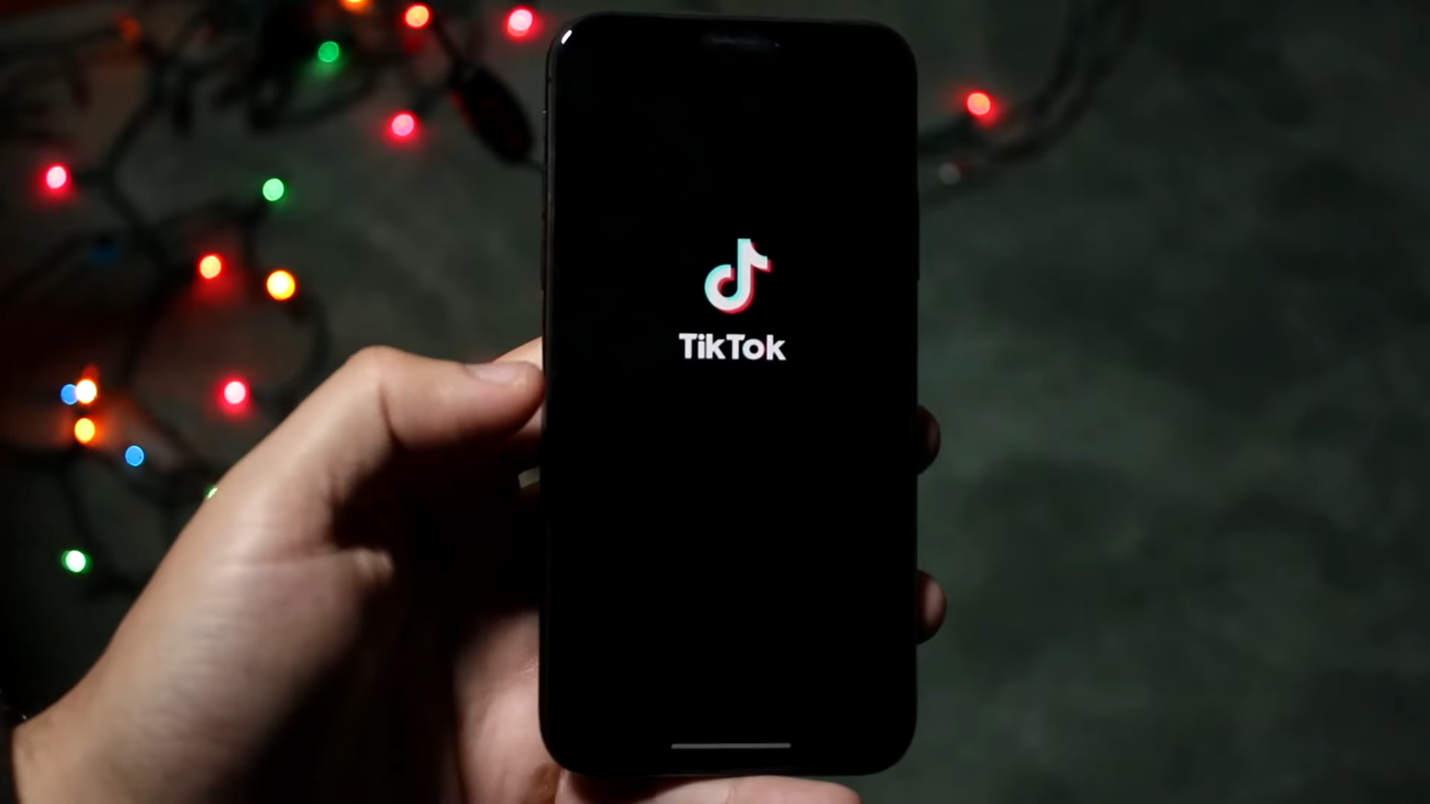
Étape 2 : Créez une vidéo amusante ou partagez-en une que vous possédez déjà. Appuyez sur « Suivant » lorsque vous avez terminé.
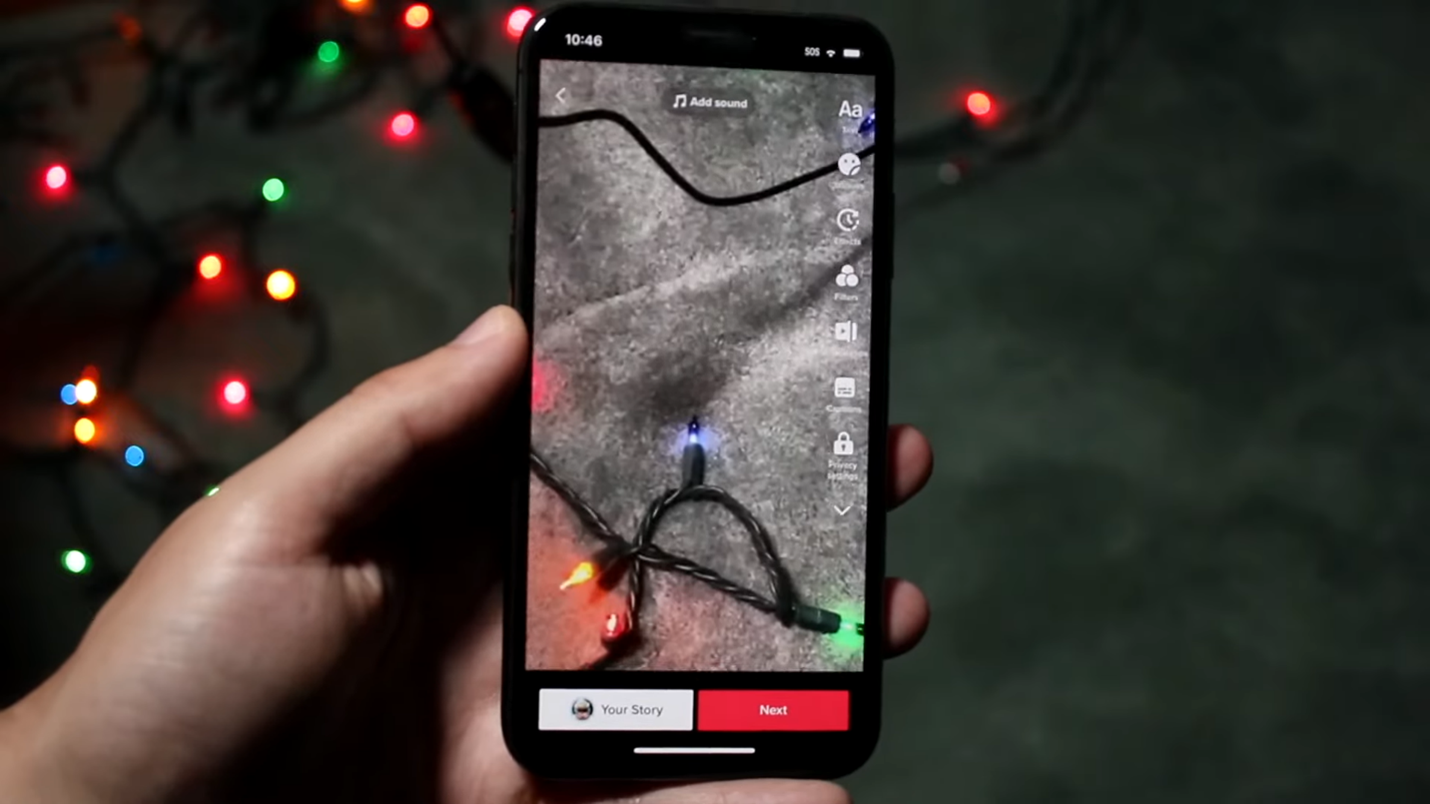
Étape 3 : Recherchez un petit signe « Aa ». Appuyez dessus pour commencer à saisir votre contenu.
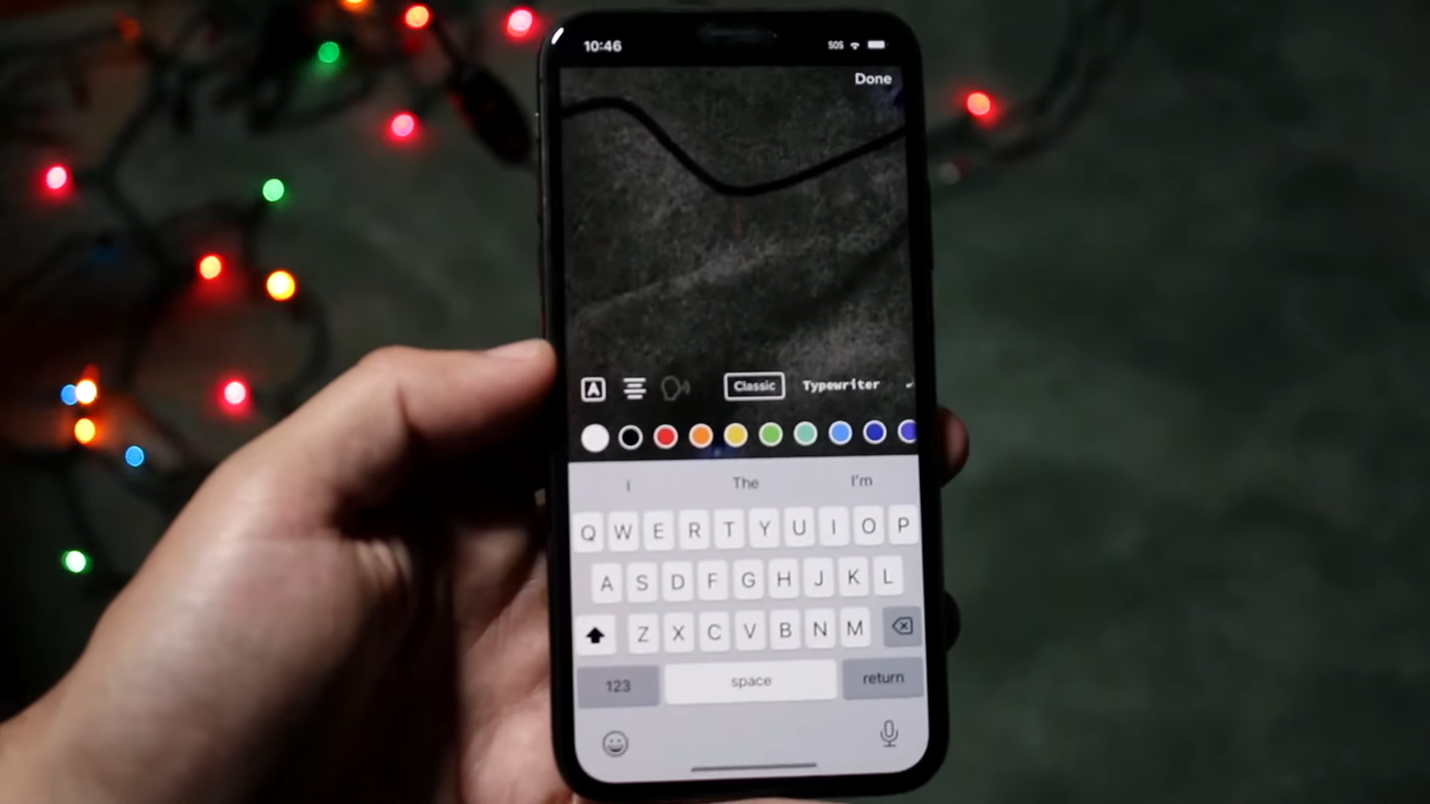
Étape 4 : C'est ici que le plaisir commence ! Tapez ce que vous voulez : une légende amusante, un titre intéressant ou quelque chose d'étrange qui vous vient à l'esprit.
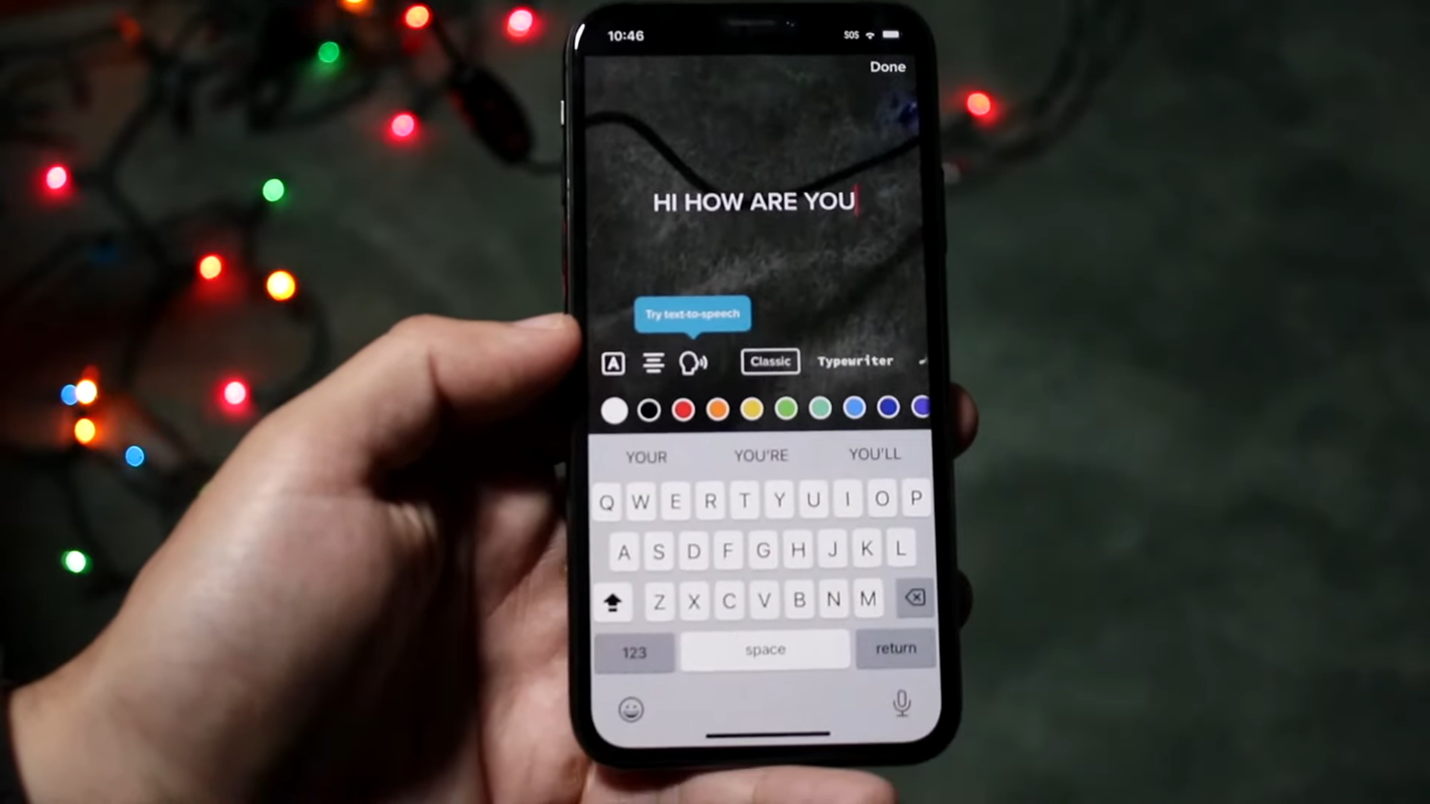
Étape 5 : Avant d'avoir terminé, ajustez-le pour qu'il vous ressemble. Vous pouvez même le déplacer sur l'écran pour trouver son emplacement idéal.
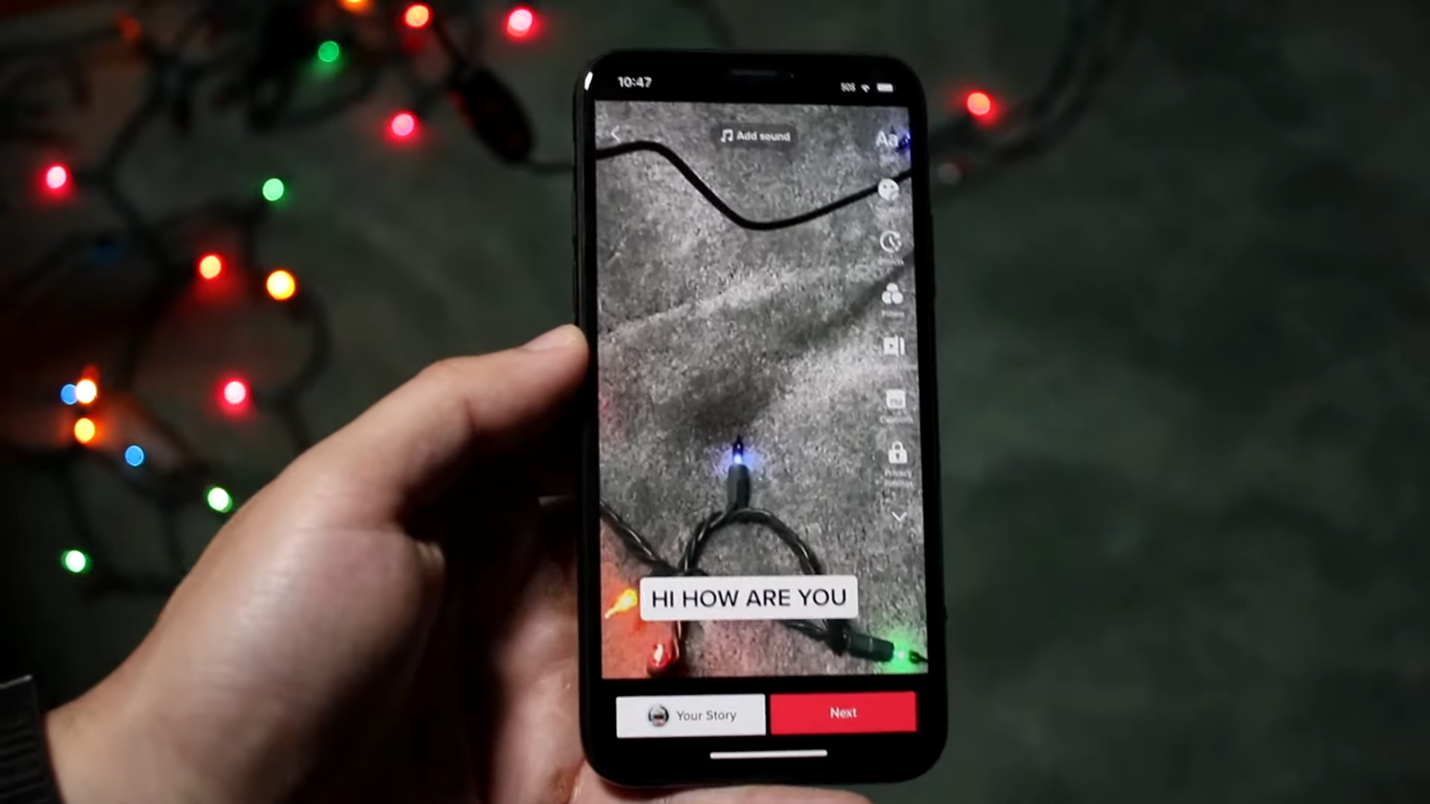
Étape 6 : Vous êtes satisfait du rendu ? Cliquez sur « Terminé » pour un aperçu. Si tout va bien, il est temps de publier !
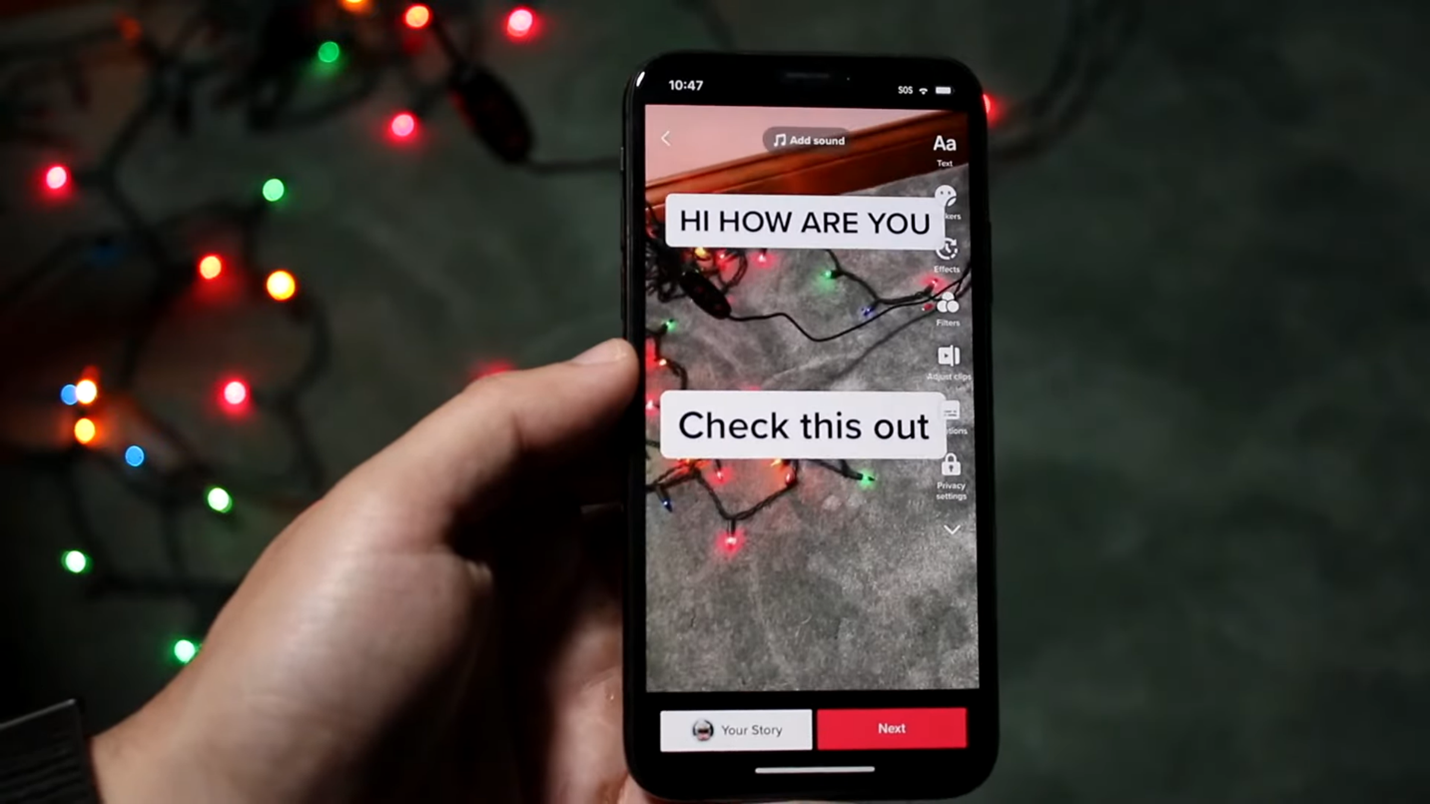
Comment modifier le texte de votre vidéo TikTok
Vous mettez du texte sur votre vidéo TikTok et vous vous dites peut-être : « Oh, d'accord. Mais cela nécessite des modifications mineures.» Pas de problème. Voici comment modifier le texte :
Étape 1 : Appuyez à nouveau sur votre vidéo TikTok et choisissez le symbole « Texte ». Cela affiche tout le texte que vous avez ajouté jusqu'à présent.
Étape 2 : Appuyez simplement sur le texte et il passera en mode édition ! Vous pouvez le modifier, changer sa police ou essayer une nouvelle couleur qui attire votre attention.
Étape 3 : Vous souhaitez que votre texte apparaisse à une heure précise ? Appuyez sur « Définir la durée » et déplacez les curseurs en conséquence.
Étape 4 : Confirmez tous les détails, cliquez sur « Terminé » et regardez un aperçu. Si tout semble correct, vous êtes prêt à commencer !
Comment personnaliser le texte de vos clips TikTok
Votre vidéo TikTok contient désormais du texte. Mais elle a besoin d'une touche personnelle pour être inoubliable. Vous pouvez facilement personnaliser le texte de vos vidéos TikTok de la manière suivante :
Ajouter des sous-titres à vos vidéos TikTok
Les sous-titres ne sont pas seulement un ajout agréable, ils rendent votre contenu accessible à un public plus large. Ils aident à inclure les personnes sourdes ou malentendantes. De plus, ils peuvent aider les spectateurs à comprendre votre vidéo même s'ils la regardent dans un environnement bruyant ou avec le son désactivé.
Grâce à la fonction de sous-titres intégrée de TikTok, vous pouvez facilement ajouter des sous-titres. Voici comment procéder :
Étape 1 : Ouvrez TikTok et démarrez un nouveau projet. Vous pouvez enregistrer une nouvelle vidéo ou en télécharger une que vous possédez déjà.
Étape 2 : Sur le côté droit de l'écran, recherchez le menu d'icônes et appuyez sur la flèche vers le bas pour voir plus d'options.
Étape 3 : Choisissez « Sous-titres » et attendez que l'application crée automatiquement des sous-titres pour votre vidéo.
Étape 4 : Vérifiez les sous-titres en bas de l'écran pour vous assurer qu'ils sont corrects. Vous pouvez appuyer sur l'icône du stylo pour corriger les erreurs.
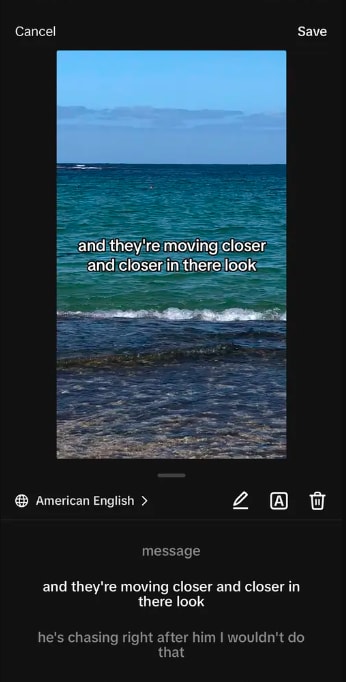
Étape 5 : Si vous souhaitez modifier l'apparence des légendes, appuyez sur l'icône A pour choisir différentes couleurs et polices.
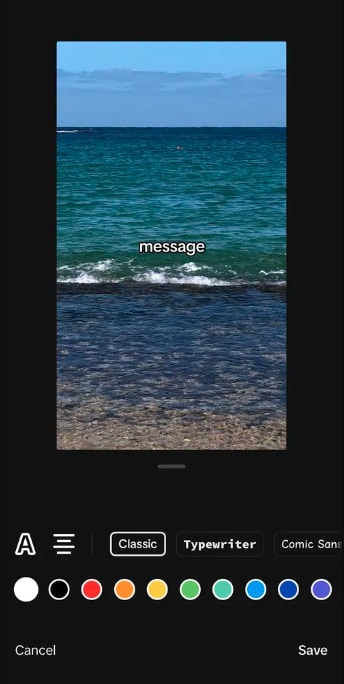
Étape 6 : Lorsque vous êtes satisfait des légendes, appuyez sur « Enregistrer ».
Créez des sous-titres TikTok très précis avec Filmora
Filmora est un logiciel de montage vidéo facile à utiliser et parfait pour donner vie à vos idées créatives. Il dispose de tous les outils dont vous avez besoin pour rendre vos vidéos incroyables, des coupes simples aux effets fantaisistes.
L'une de ses meilleures fonctionnalités est l'outil de sous-titres automatiques. Il utilise l'IA pour ajouter automatiquement des sous-titres à vos vidéos, vous n'avez donc pas à les saisir vous-même. Téléchargez simplement votre vidéo et Filmora comprendra ce qui se dit et ajoutera des sous-titres pour vous.
Mais il ne s’agit pas seulement de gagner du temps. Les sous-titres automatiques de Filmora permettent également de :
- Mettez en évidence les mots importants : l'IA sélectionne les mots-clés et les fait ressortir avec des animations amusantes afin que les spectateurs sachent sur quoi se concentrer.
- Vous permettent de choisir différents styles : vous pouvez choisir parmi des modèles de sous-titres prédéfinis ou créer les vôtres pour correspondre à l'apparence de votre vidéo.
- Travailler dans plusieurs langues : touchez plus de personnes en ajoutant des sous-titres dans plus de 20 langues différentes.
- Vous permettent de modifier facilement le texte : vous pouvez modifier le timing, la position et même les mots des sous-titres pour vous assurer qu'ils sont parfaits.
Grâce à la fonction de sous-titres automatiques de Filmora, vos vidéos seront plus faciles à comprendre, plus attrayantes et auront un aspect beaucoup plus professionnel, le tout sans beaucoup de travail supplémentaire.
Principaux avantages de l'utilisation de Filmora pour ajouter texte dans les vidéos TikTok par rapport à la fonction de texte intégrée de TikTok.
| Fonctionnalité | Filmora | Fonctionnalité de texte intégrée de TikTok |
| Personnalisation du texte | Options étendues pour les polices, les couleurs, les tailles, animations | Édition de texte limitée avec des styles de base |
| Effets d'animation de texte | Large gamme d'effets de texte animés | Options d'animation minimales pour texte |
| Synchronisation et positionnement précis | Commandes avancées pour synchroniser le texte avec la vidéo | Synchronisation et positionnement de base du texte |
| Intégration transparente avec le montage vidéo | Ajoutez du texte dans le cadre du flux de travail d'édition global |
Modification de texte distincte de l'édition vidéo |
| Compatibilité avec d'autres plateformes | Les vidéos avec du texte peuvent être exportées vers différents formats pour être partagées sur d'autres plateformes | Options d'exportation limitées, optimisées pour TikTok |
| Voix de synthèse vocale personnalisables | Possibilité d'utiliser des outils externes pour créer des voix off personnalisées | Limité à la voix de synthèse vocale intégrée de TikTok |
| Coût | Logiciel payant avec un essai gratuit | Utilisation gratuite |
Quelques avantages clés de l'utilisation de Filmora par rapport à la fonction de texte intégrée de TikTok :
- Contrôle créatif plus poussé sur le texte avec des options de personnalisation étendues et des effets animés
- Synchronisation et positionnement précis du texte pour une synchronisation parfaite avec le contenu vidéo
- Possibilité de créer du texte dans le cadre du flux de travail global de montage vidéo pour un produit final soigné
- Flexibilité pour exporter des vidéos avec du texte vers d'autres plateformes dans divers formats
- Possibilité d'utiliser des voix de synthèse vocale personnalisées en intégrant des outils externes
Bien que les outils de texte intégrés de TikTok soient pratiques, Filmora offre des fonctionnalités et une flexibilité nettement plus avancées pour ajouter des superpositions de texte attrayantes et personnalisées aux vidéos. Cependant, Filmora nécessite un abonnement payant, tandis que les outils de texte de TikTok sont gratuits.
Guide étape par étape pour ajouter automatiquement des textes accrocheurs à vos vidéos TikTok
Étape 1 : Téléchargez Filmora depuis le site officiel.
Étape 2 : Commencez par importer votre vidéo TikTok dans Filmora.
Étape 3 : Ajoutez votre vidéo à la chronologie. Faites un clic droit sur la vidéo et choisissez « Speech-to-Text ».
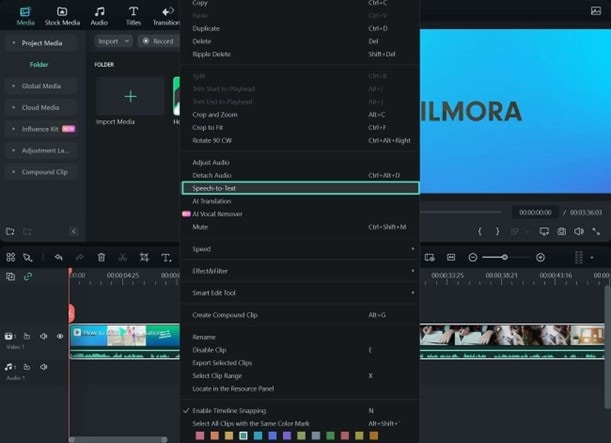
Étape 4 : Dans la nouvelle fenêtre qui s'ouvre, cochez la case « Ajouter des mots actifs automatiques ». Cela active la fonction de sous-titrage automatique. Cliquez sur « OK » pour démarrer le processus.
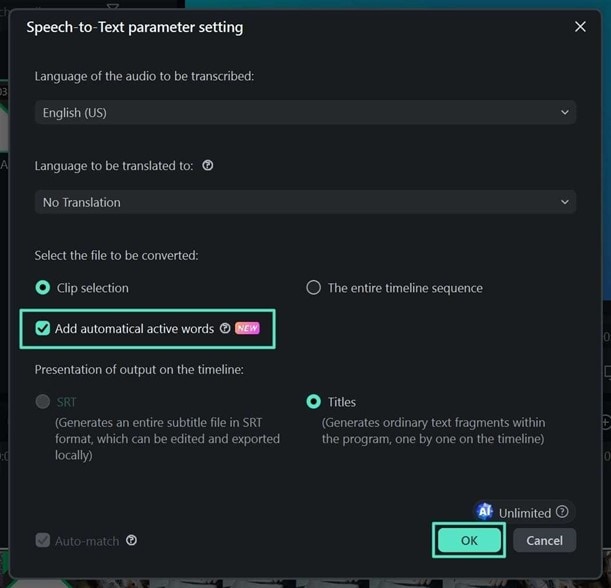
Étape 5 : Filmora créera des sous-titres pour votre vidéo. Pour modifier leur apparence, accédez à la section « Titres » et recherchez la zone « Modèles ».
Étape 6 : Choisissez un style qui vous plaît et cliquez sur « Appliquer à tous » pour modifier toutes les légendes à la fois.
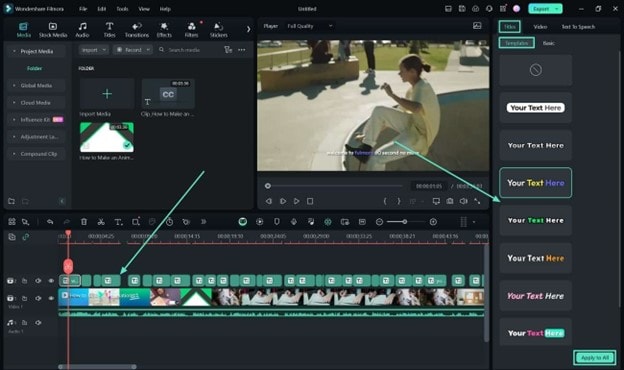
Étape 7 : Si vous souhaitez modifier la police, la taille ou la couleur des légendes, accédez à la section « De base » et effectuez vos modifications. Utilisez à nouveau « Appliquer à tous » si nécessaire.
Étape 8 : Enfin, cliquez sur « Exporter » pour enregistrer votre vidéo avec les nouvelles légendes !
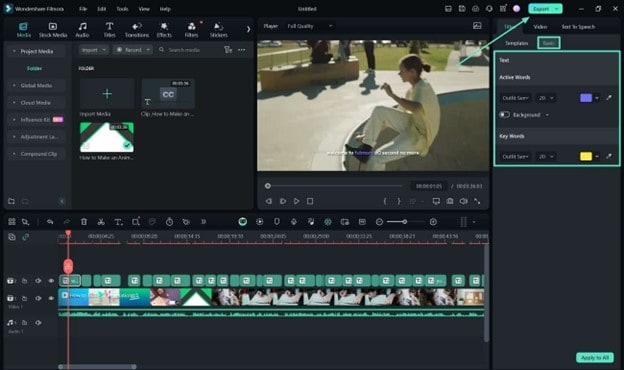
Filmora est très efficace pour ajouter des légendes afin que vos spectateurs comprennent tout facilement. Essayez-le et voyez à quel point vos vidéos s'améliorent !
Comment définir la durée de votre texte sur les vidéos TikTok
Un timing parfait de votre texte est essentiel pour une vidéo TikTok réussie. C'est là que la fonction de durée entre en jeu. Vous pouvez définir une limite de temps pendant laquelle votre texte apparaîtra à l'écran. De cette façon, vous pouvez partager plus d'informations en plaçant des zones de texte à différents moments.
Suivez les étapes ci-dessous pour définir la durée de votre texte sur les vidéos Tiktok :
Étape 1 : Commencez par ajouter votre texte comme d'habitude.
Étape 2 : Cliquez sur le texte. Appuyez sur « Définir la durée ». Cela ouvre le contrôle de minutage.
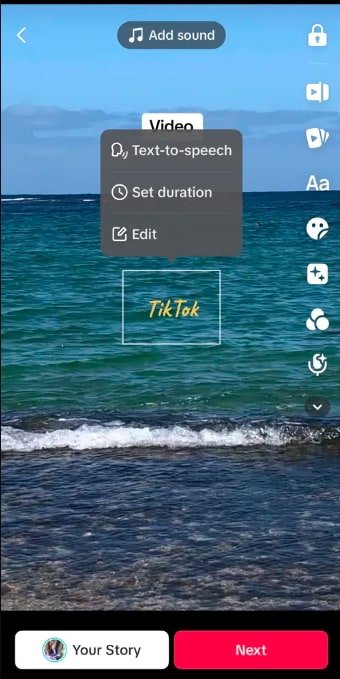
Étape 3 : Faites glisser les curseurs pour définir l'heure de début et de fin de votre texte. Cela se synchronise avec le mouvement ou le son de votre vidéo.
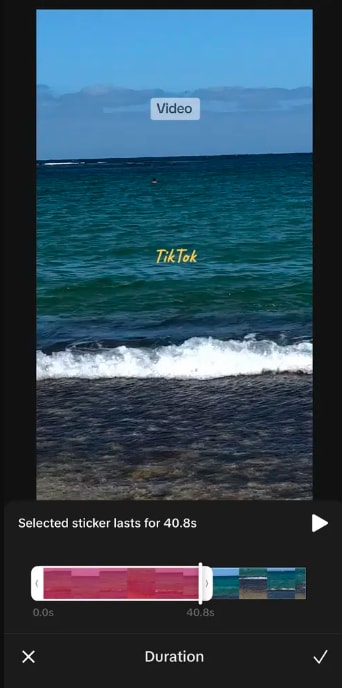
Étape 4 : Prévisualisez toujours votre vidéo pour vérifier le timing. Appuyez sur la coche en bas pour enregistrer.
Le timing est essentiel, alors réfléchissez-y. Vos spectateurs apprécieront !
Partie 4 : Conseils bonus pour ne pas oublier d'ajouter du texte aux vidéos Tiktok
Vous voulez que votre texte se démarque vraiment ? Voici quelques conseils rapides :
- Gardez le rythme : TikTok est fait pour un contenu rapide et amusant. Gardez votre texte court - personne n'est là pour lire un livre !
- Utilisez des couleurs contrastées : choisissez des couleurs qui contrastent avec votre arrière-plan afin que votre texte soit facilement visible.
- Placement intelligent : ne placez pas votre texte trop près des bords, car les boutons de TikTok pourraient le recouvrir.
- Émojis et symboles : ajoutez une touche vivante avec des émojis ou des symboles. Ils ajoutent du caractère et sont visuellement attrayants.
- Jouez avec différents éléments : essayez d'utiliser différentes polices, tailles et couleurs. Plus vous expérimentez, plus votre texte reflétera votre style.
Examinons maintenant quelques questions fréquemment posées sur la façon d'ajouter du texte aux vidéos TikTok.
Conclusion
Plus besoin de vous demander comment ajouter du texte aux vidéos TikTok. Vous disposez désormais de tout ce dont vous avez besoin pour faire briller vos vidéos TikTok avec du texte sympa !
Que vous utilisiez les outils de TikTok ou que vous ajoutiez du piquant supplémentaire avec Filmora, jouez pour trouver le meilleur style et le meilleur timing. Amusez-vous et voyez vos vidéos prendre vie.
Amusez-vous à créer et montrez-nous vos nouvelles astuces de texte !



 Sécurité 100 % vérifiée | Aucun abonnement requis | Aucun logiciel malveillant
Sécurité 100 % vérifiée | Aucun abonnement requis | Aucun logiciel malveillant

